Ths.KTS NGUYỄN PHƯỚC DỰ
|
6.5.1- Triển khai chi tiết từ mô hình 3D của dự án Mở View có chi tiết trích đoạn, ví dụ mặt cắt qua thang. Vào View\Create\ Callout\ Rectangle. Chọn kiểu View |
|
|
Đặt dấu ký hiệu trích đoạn ở vị trí phù hợp. Nhấp đúp chuột vào dấu trích đoạn để mở View chi tiết. Đặt tên View Trong Properties hoặc Rename trên Project Browser.
|
|
|
Trong View chi tiết, dùng View Template CT Thang để dọn dẹp hoặc dùng các phương thức View trong kỹ thuật View. Chọn NPD_Boundary trong danh sách trên Properties (nếu chưa có thì tải từ mạng, Load vào). Định dạng đường trong Manage Object\ Detail Items\Heavy Line. Ghi kích thước, dùng Tag Material để ghi chú vật liệu.
|
Như vậy nếu triển khai chi tiết từ mô hình 3D tức là tạo View trích đoạn chi tiết. Vấn đề cần quan tâm là sắp xếp trật tự trong Project Browser.
Loại View này có liên kết với mô hình 3D cho nên nó không thể copy từ dự án này qua dự án khác được.
Sách học BIM & Revit, Tác giả : ThS.KTS.Nguyễn Phước Dự
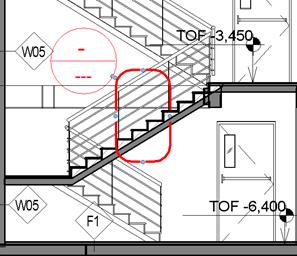


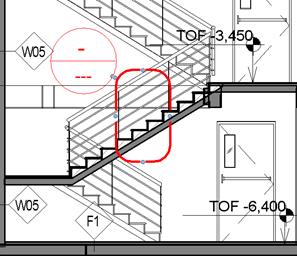 Vẽ hình chữ nhật giới hạn vùng chi tiết.
Vẽ hình chữ nhật giới hạn vùng chi tiết.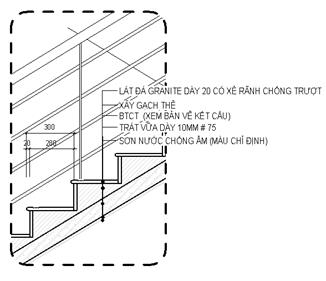 Vào Annotate\ Component\ Detail Components.
Vào Annotate\ Component\ Detail Components.
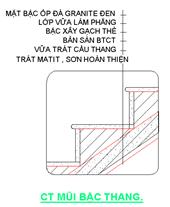





.png)
.png)




